こんにちは、ゆんつです。
家にインターネットの固定回線を引いてWi-Fiルーターを設置し、そのルーターにパソコンやスマホを繋いでいる人は多いと思います。
Wi-Fiルーターを設置した場合。
ルーターから近い距離は当然電波が強いですが、ルーターから距離が離れたりルーターとの間に障害物などがあったりすると、どうしても電波が弱くなってしまう場所が出てきます。
電波の弱い場所にパソコンなどを設置してしまうと、通信速度が出なかったり、通信速度が不安定だったりしてネットの使用にストレスが溜まります。
もし、家の中でWi-Fiの電波の強い場所や弱い場所を簡単に把握する方法があれば。
電波の強い場所にパソコンなどのネット接続ができる機器を設置して、ストレスのないネット環境を作ることが出来ます。
そんな、家の中のWi-Fi電波の強い場所や弱い場所を調べるのときに便利な無料アプリが「Wi-Fiミレル」
Wi-Fiミレルを使うことで、その場所のWi-Fiの強さを計測したり家の中のいろんな場所のWi-Fi電波の強弱をヒートマップで確認することができるようになります。
今日は
について書きたいと思います。
ちなみに、僕が使用しているのはiPhoneなのでiPhone版での説明になります。
事前準備
アプリを使用する前に、アプリのインストールと間取り図の用意をしておきます。
アプリのインストールする
まずは、Wi-Fiミレルをインストールします。
間取り図を用意する
家の間取り図を用意します。
きちんとした間取り図があればその間取り図を。
なければフリーハンドでサッと書いても全然OKです。


こんな雑な感じで全然大丈夫!
Wi-Fiミエルで家の中の色んな場所のWi-Fi電波の強さを測定する
アプリを開きます。
初めてアプリを開いたときは、アプリが位置情報を使用するのを許可するかどうかメッセージが出るので、どれかを選択。
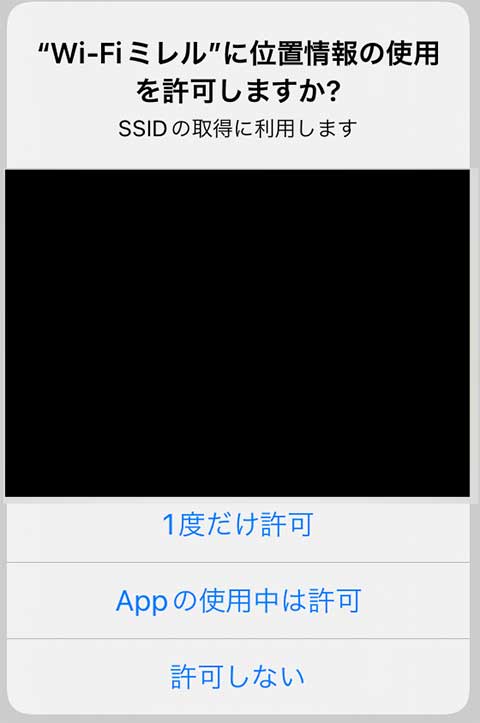

僕は「許可しない」にしてます
続いて、「ローカルネットワーク上のデバイスの検索および接続を求めています」というメッセージが出てくるので、どちらかを選択。
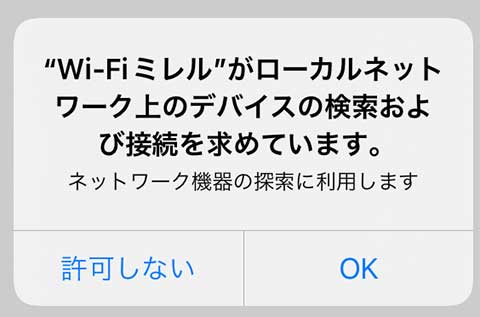

僕は「許可しない」にしています
「お知らせ」画面になるので、お知らせを確認して「はじめる」をタップ。
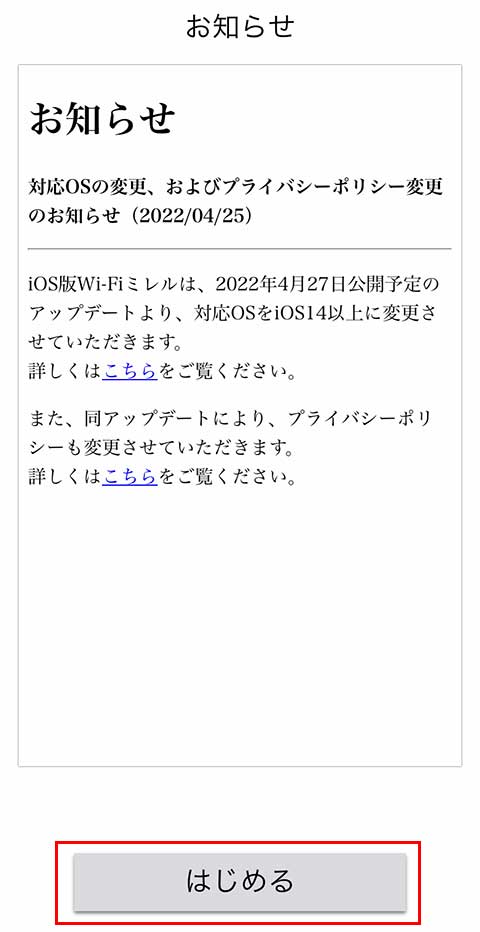
すると、今いる場所のWi-Fi電波の強さが表示されます。
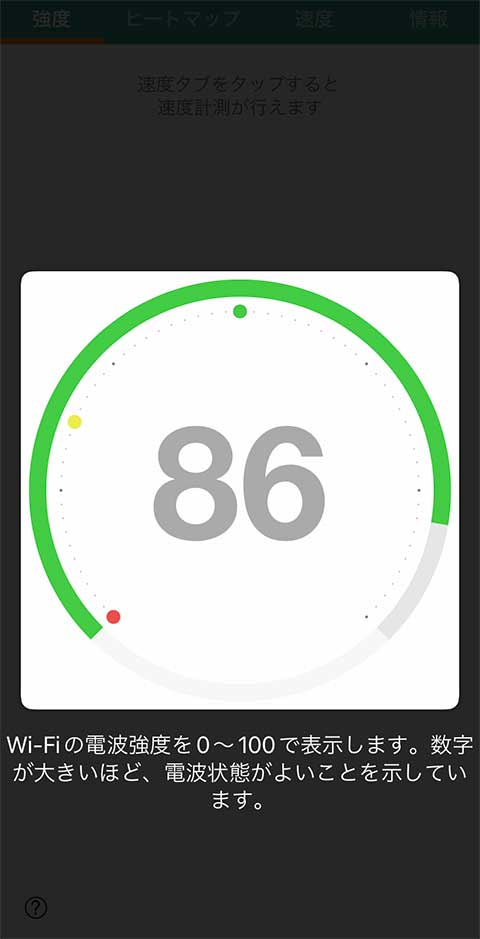

86か
電波の強度は0~100までの数値で表示され、数字が大きいほうが電波が強いということになります。

まずまずだな
画面をタップするとメニュー画面になるので、上部のメニューから「ヒートマップ」をタップ。
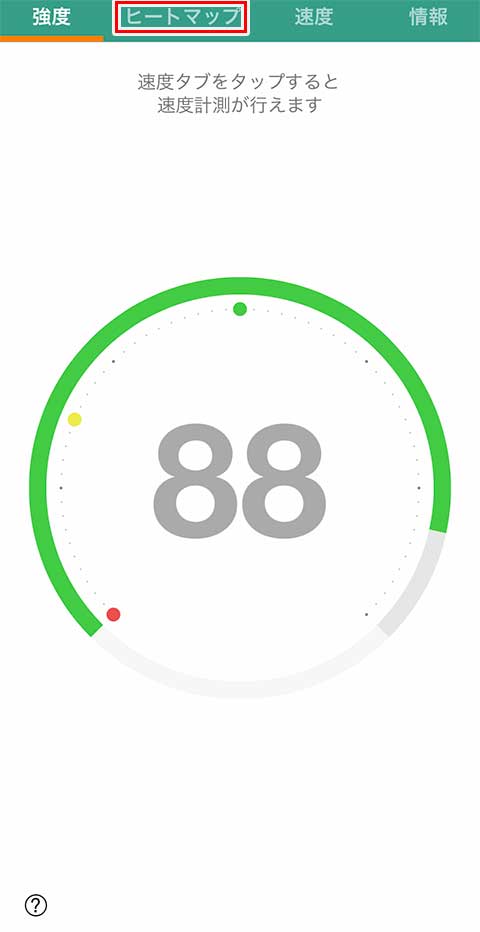
初めて使用するときは使い方の説明画面になりますので、説明を読み進めてください。
続けて「開始」をタップ。
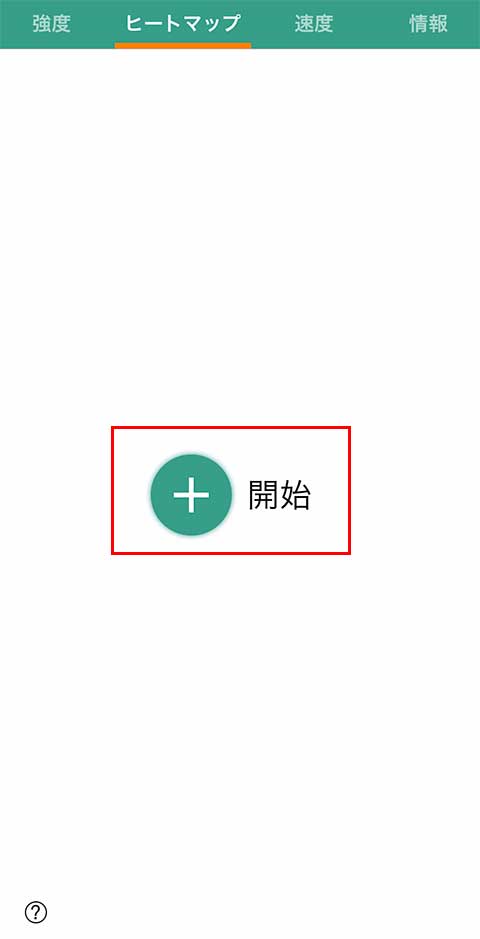
「間取り」という方眼紙のような画面になります。

この画面で家の各場所ごとのヒートマップを作成することが可能になります。
まずは、家の間取りを画面に反映させるために、画面下部の「間取り」をタップします。
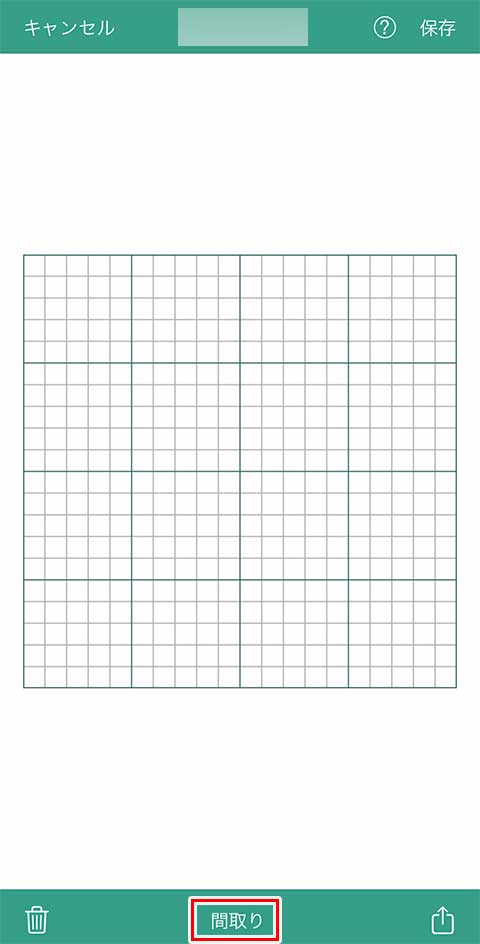
すると「写真を撮る」、「フォトライブラリ」、「削除」というメニューが現れます。
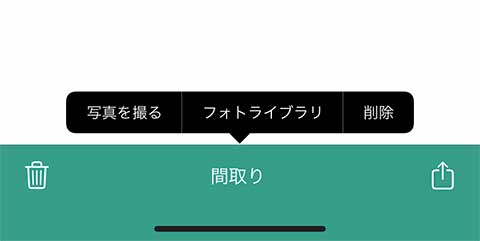
各メニューの内容は以下の通り。
| 写真を撮る | カメラで間取り図の写真を撮影しそれを画面に反映する |
| フォトライブラリ | スマホ内に保存されている写真を画面に反映する |
| 削除 | 画面に反映された写真を削除する |
今回は、先ほどフリーハンドで描いた間取り図をつかうので「写真を撮る」をタップ。
アプリがカメラへのアクセスの許可を求めてくるので「OK」をタップ。
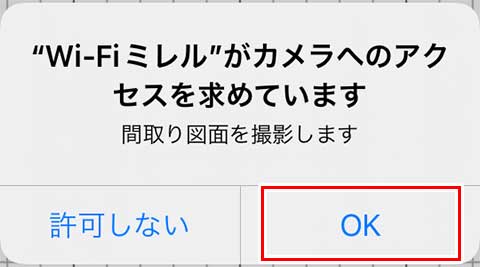
カメラになるので、手書きの間取り図をカメラで撮影します。
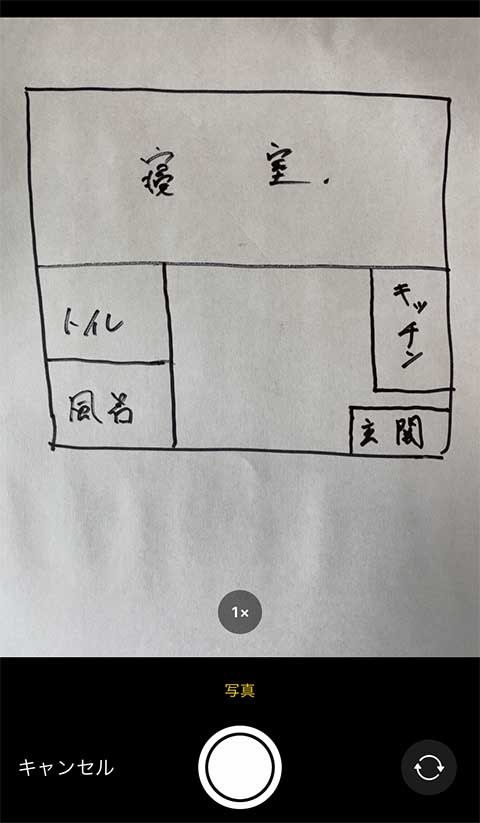
撮影出来たら、なるべく枠全体が間取り図になるように拡大して「写真を使用」をタップ。
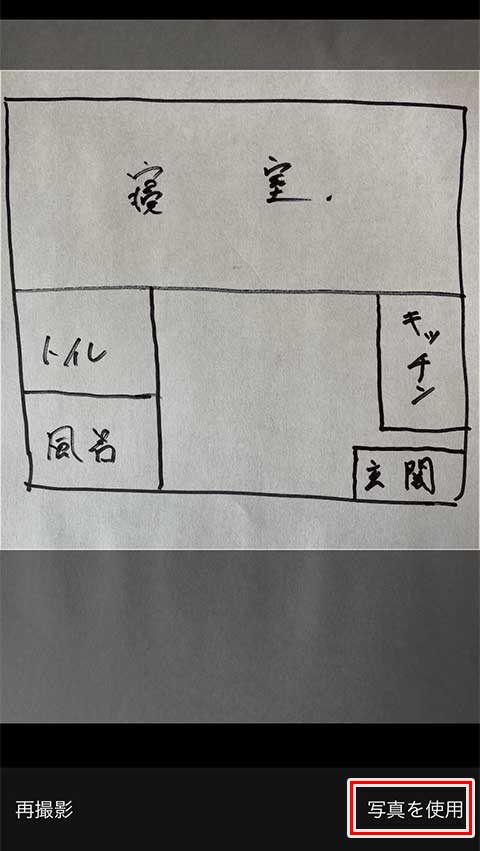
すると、画面に撮影した画像が反映されます。
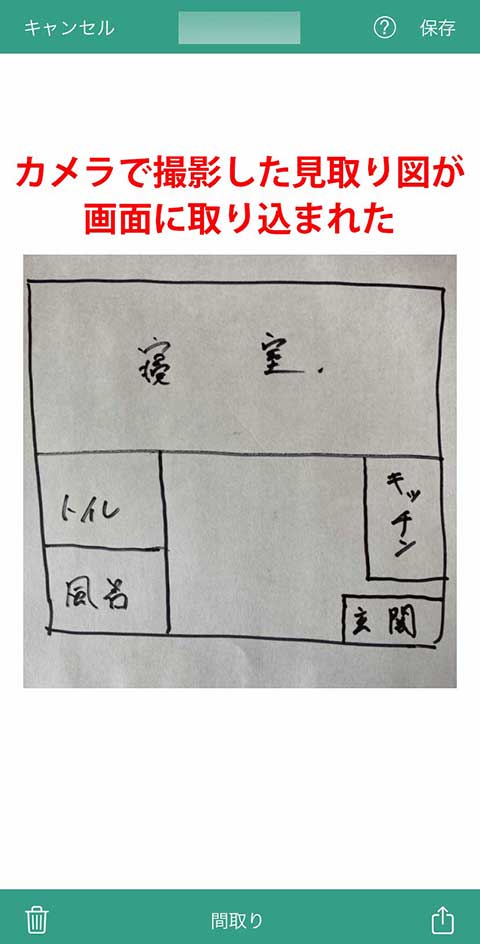
この画面に取り込んだ見取り図を使ってヒートマップを作っていきます。
まずは、画面に取り込んだ見取り図上で現在自分がいる場所をタップ。
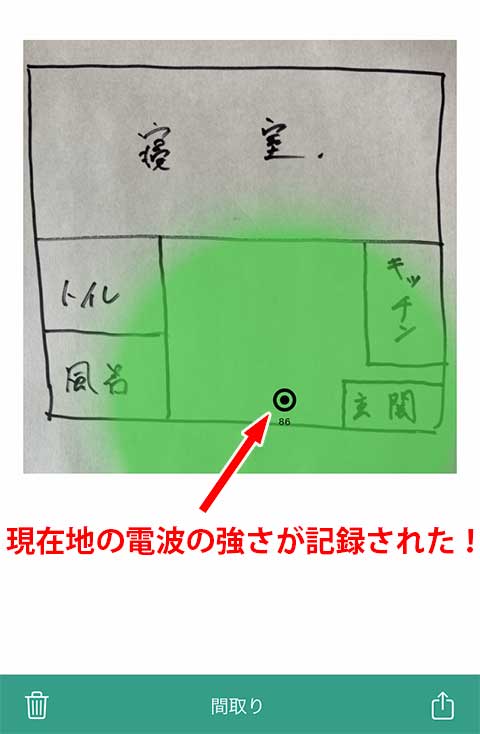
すると、間取り図上に観測地点を示す◎と電波の強さが記録されます。
このような感じで、
電波の強さを調べたい場所に異動 ⇒ 間取り図の該当場所をタップ ⇒ その場所のWi-Fi電波の強さが間取り図に記録される
を繰り返すことで、家の中のWi-Fiの電波状況のヒートマップが作成されます。
家の中を歩きながら間取り図をタップしていくと、こんな感じでヒートマップを作成することが出来ました(ルーター設置場所は玄関の横)
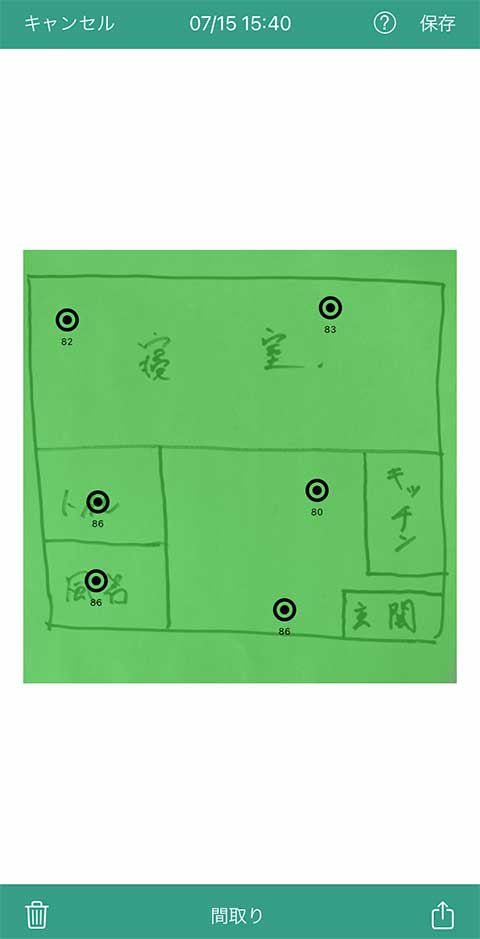
電波が強いほど緑色が濃くなり、中くらいだと黄色、弱いと赤といった感じで色分けされます。

家が狭いからどこも電波ビンビンだ!

悲しいなあ・・・
僕の家は狭いので全部緑ですが、一軒家に住む母の家の1階で試してみるとこんな感じでした(ルーター設置場所はリビング)
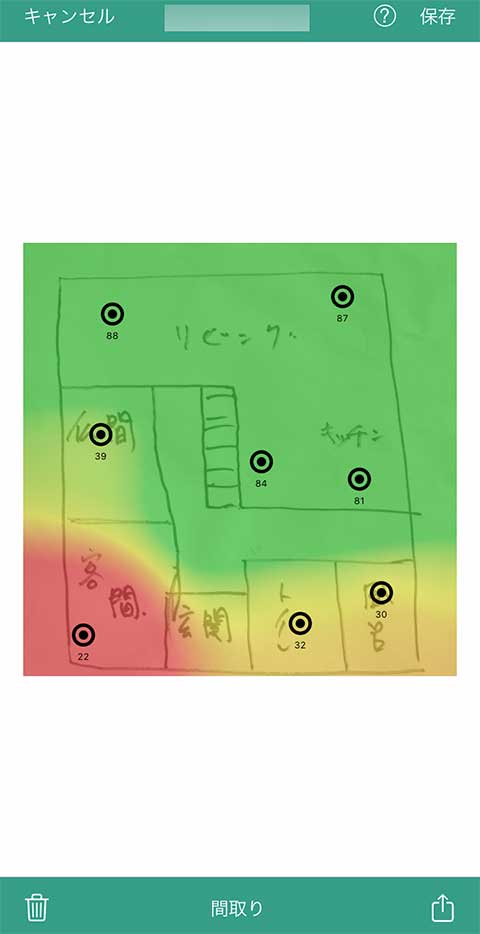

ルーターから遠い客間の電波が特に弱いな
ちなみに、記録されたポイントを長押しすると
- 削除
- 再計測
- アイコン変更
というメニューが現れます。
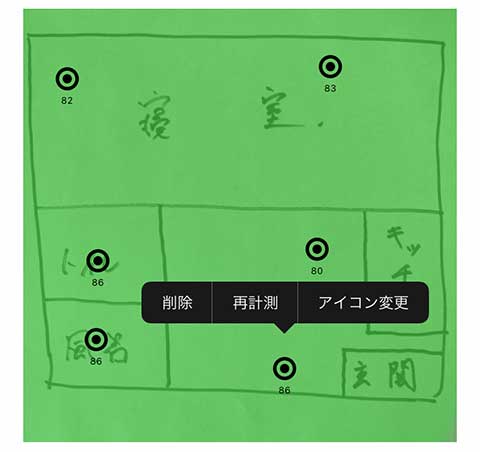
削除を押せばそのポイントの記録が削除されますし、再計測を行えばそのポイントの数値は再計測されて更新されます。
アイコンの変更をタップすると、デフォルトでは計測地点が二重丸のアイコンで表示されるのがWi-Fiっぽいアイコンに変わります。
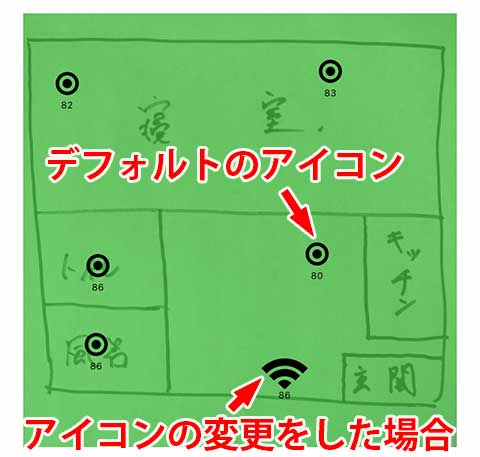
ヒートマップを保存したい場合は、画面右上のメニューから「保存」をタップ。
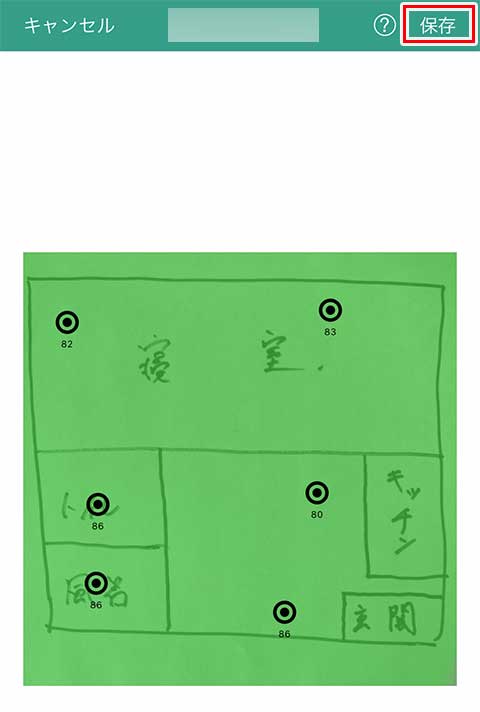
これでヒートマップが保存され、メニューからヒートマップをタップするといつでもヒートマップを確認したり、再編集したりできるようになります。
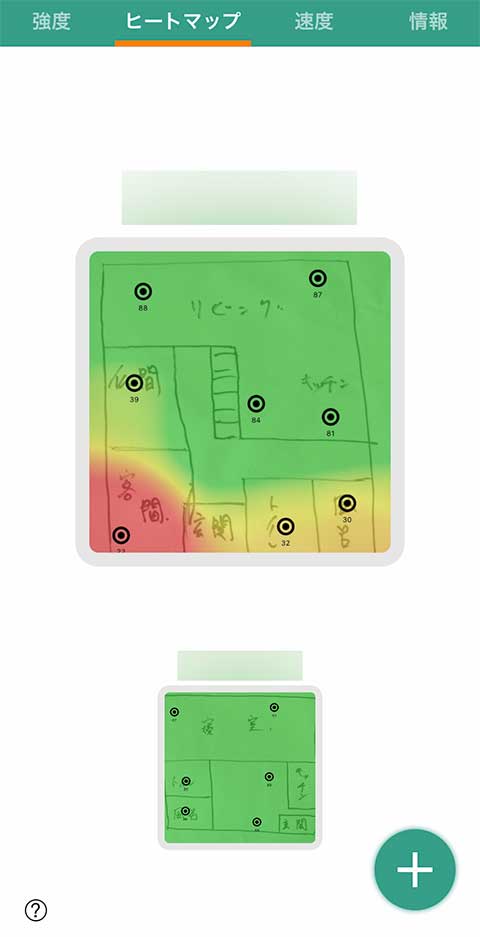
5GHzと2.4GHzの両方とも計測したほうがいい
最近のWi-Fiルーターは5GHzと2.4GHzという2つの帯域が使用可能なものが多いです。
5GHzは2.4GHzに比べて高速で安定した通信が可能な反面、障害物に弱く電波の届く距離が2.4GHzに比べて短めです。
逆に、2.4GHzは5GHzに比べると速度が遅めで通信が安定しませんが、障害物に強く電波の届く距離も5GHzよりも長いです。
ですので、5Ghzで調べてみると電波の数値が低くてマップが赤くなっている場合でも、2.4GHzで調べてみると電波の数値が高くマップが緑色という事もあります。
以上のことから、家の中の電波状況を調べるときはスマホのWi-Fi設定で5GHzと2.4GHzを切り替えて、両方の数値を計測をしたほうが良いと思います。

5Ghzと2.4Ghzが使える場合、iPhoneの設定画面ではこんな感じで2つのアクセスポイントが表示されるはずです
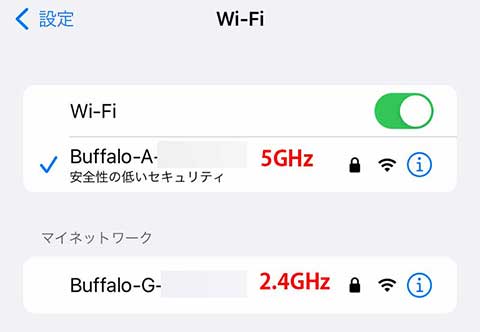
2.4GHzでも普通にネットを使用する分には十分な速度が出るはずなので、5GHzの電波が届きにくい場所では2.4GHzを使うと良いかもしれません。
電波の強さだけでなく速度も測れる
メニューから「速度」をタップします。
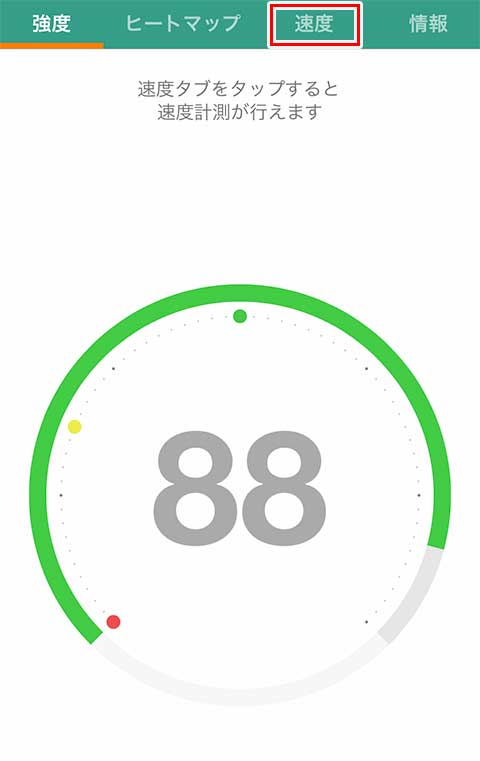
すると、速度の計測が始まり
- インターネット速度
- Wi-Fi速度
が表示されます。

再計測をタップすると速度を測りなおすことができます。
便利なアプリです
以上、Wi-Fiミエルについて簡単に使い方を説明しました。
Wi-Fiミエルは、スマホをWi-Fiルーターに接続し、フリーハンドで見取り図を描くことで簡単に家の中の色んな場所のWi-Fi電波の強さを調べることが出来る大変便利なアプリです。
パソコンやネット接続できるテレビなどの設置場所に悩んでいる場合には、Wi-Fiミエルで家の中の電波状況を把握し、電波の強い場所に設置することで快適にネットを楽しむことが出来ると思います。
何かの参考になれば幸いです。
それでは、またー。




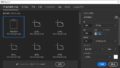
コメント